Cum se găsește parola WiFi în Windows 10

Este posibil să apară o perioadă în care să uitați parola conexiunii Wi-Fi. Sau se poate întâmpla ca membrul dvs. de familie sau colegul de birou să se conecteze la conexiunea fără fir, dar a uitat să partajeze parola cu dvs. În astfel de momente, dacă aveți nevoie găsiți parola WiFi, atunci puteți face acest lucru prin intermediul panoului de control sau utilizând Promptul de comandă.
Găsiți parola WiFi în Windows 10
Găsiți parola WiFi prin Panoul de control
Din meniul WinX, deschideți Panoul de control> Centru rețea și partajare. Aici faceți clic pe Conexiune Wifi legătură.
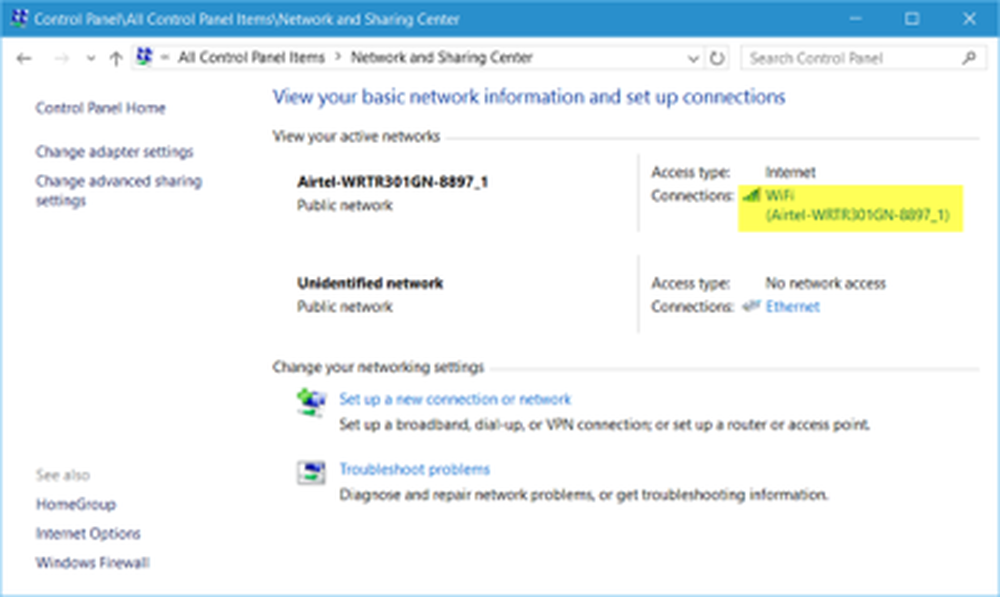
Starea WiFi se deschide caseta. Faceți clic pe Proprietăți pentru a deschide Proprietăți de rețea fără fir cutie. Aici în cadrul Securitate , selectați Arata caracterele Caseta de bifat.
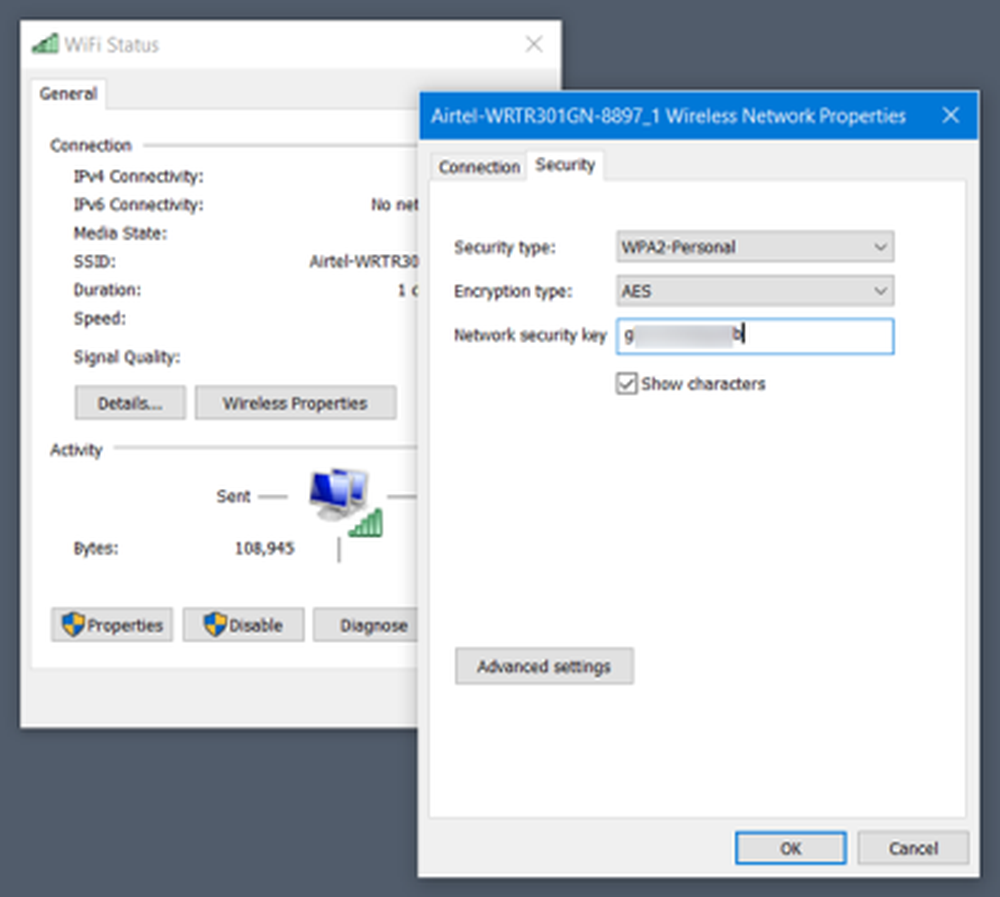
Parola va fi vizibilă față de Cod de securitate al retelei coloană.
Găsiți parola Wi-Fi cu Command Prompt
De asemenea, puteți utiliza linia de comandă pentru a găsi cheia WiFi. Pentru a face acest lucru, din meniul WinX, selectați Command Prompt, tastați următoarele și apăsați Enter:
netsh wlan arată numele profilului = YOURWIFINAME key = clear
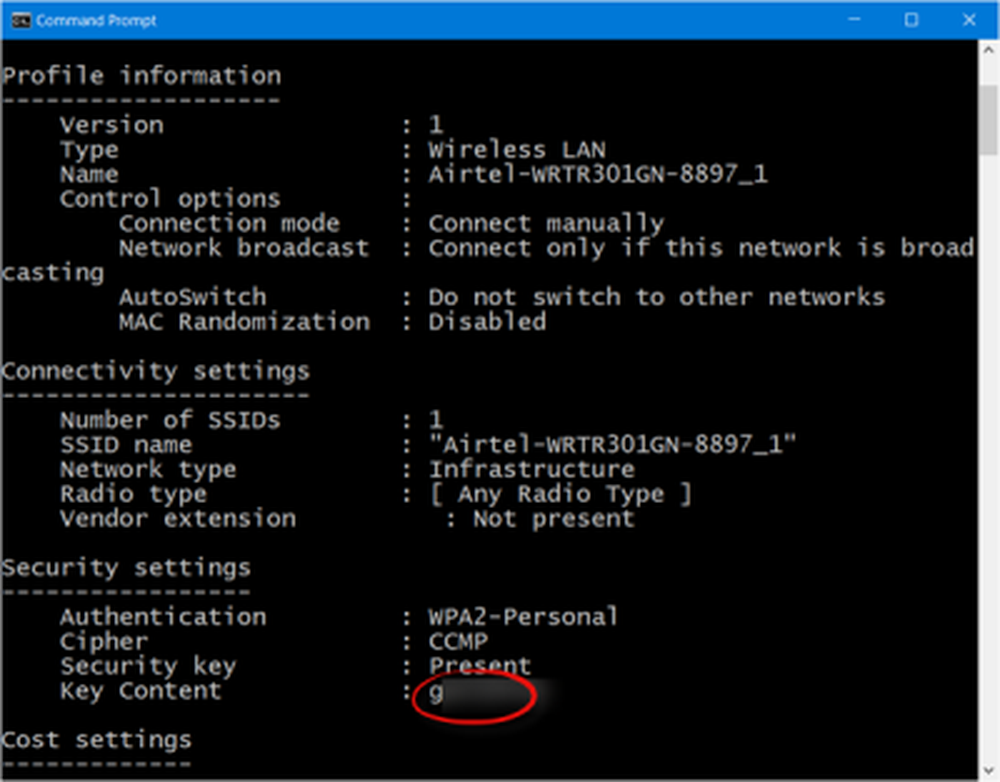
Aici, în locul YOURWIFINAME, trebuie să introduceți numele conexiunii WiFi.
Apoi, veți putea vedea parola WiFi în secțiunea Setări de securitate> Conținut cheie.
Încredere acest lucru pentru tine!
Modul de actualizare a cheii de securitate pentru rețeaua Wi-Fi în Windows poate fi, de asemenea, interesat de unii dintre dvs..



